


一般情况下,win11系统中的日历是默认显示公历的日期,一些小伙伴想要设置win11日历显示农历,但是不知道应该怎么操作,其实方法很简单,针对这个问题小编今天来给大家分享一下win11日历怎么显示农历的操作方法,跟着小编一起来看看吧。
win11电脑日期显示农历的方法:
第一步:首先鼠标点击win11系统桌面win按钮,在弹出的开始菜单中选择 设置 图标。
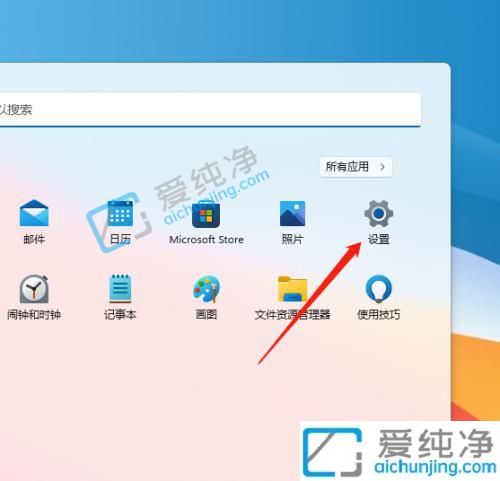
第二步:在打开的设置窗口中,鼠标点击左侧的 时间和语言 选项。
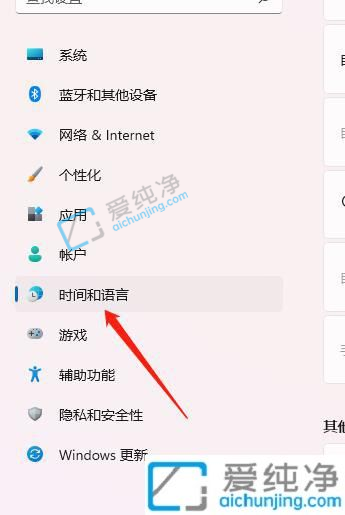
第三步:在时间和语言选项的右侧下拉找到 日期和时间 选项。
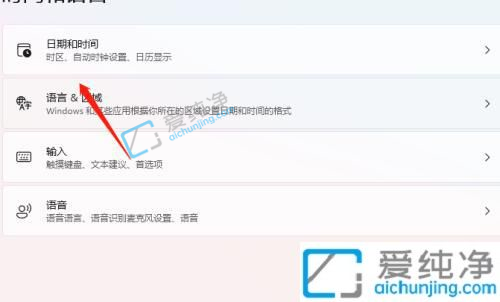
第四步:在打开的日期和时间里面下拉找到显示其它日历旁边的下拉菜单选择 农历 选项即可。
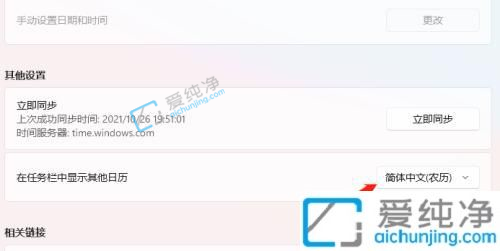
上述就是小编告诉大家的win11日历怎么显示农历的设置方法了,还有不懂得用户就可以根据小编的方法来操作吧,更多精彩资讯,尽在爱纯净。
| 留言与评论(共有 条评论) |